电脑错误651宽带连接解决办法 解决宽带连接出现651错误的方法
随着互联网的普及和发展,宽带连接已经成为我们日常生活中不可或缺的一部分,在使用宽带连接的过程中,我们有时会遭遇各种问题,其中之一就是651错误。当我们在电脑上使用宽带连接时,突然出现了651错误,导致无法正常上网。面对这个问题,我们应该怎么办呢?本文将为大家分享解决宽带连接出现651错误的方法,帮助大家快速排除故障,恢复正常上网。
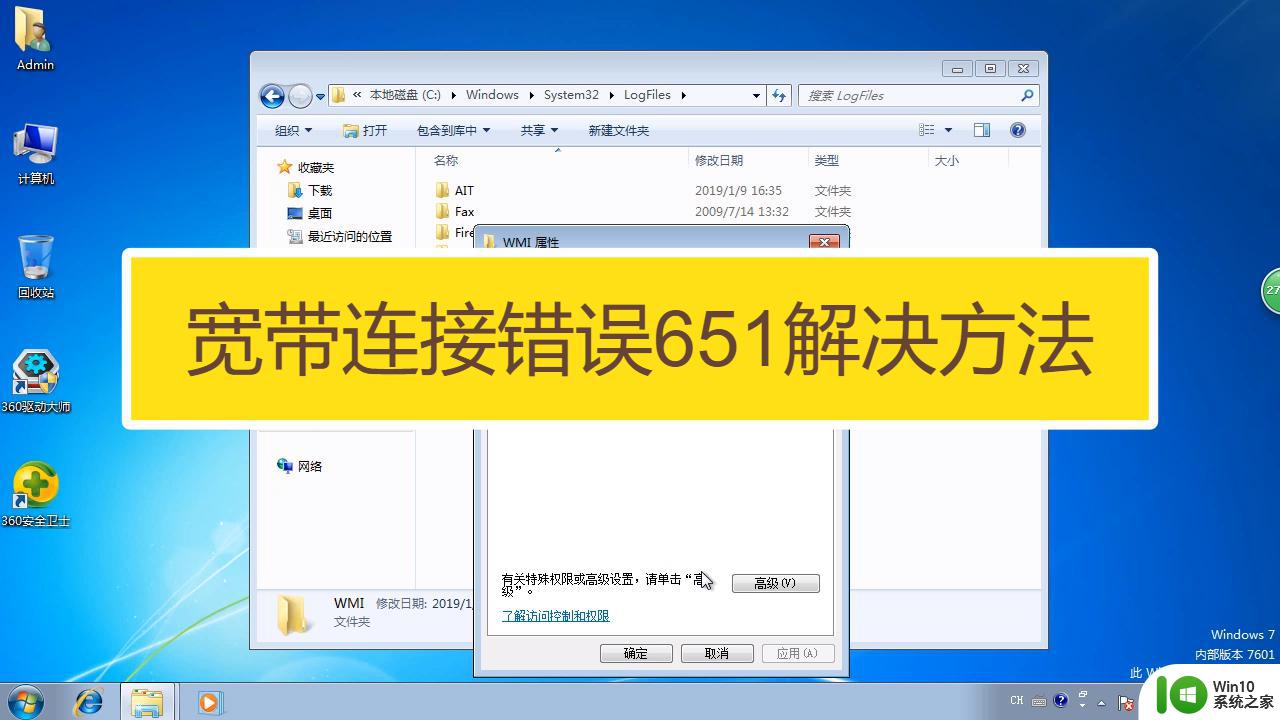
一,电脑外部原因
1、联系你所在地区的 网络提供商 ,电信10000、联通10010、铁通10050,转到人工服务,上报说本地宽带错误651,稍后应该会有专业人员为你解答。
2、网线没接上将网线的两个 接头重新拔插 一下,假如网线出现破损最好更换网线。
3 、Modem故障 如果重新拔插网线,网卡灯还是不亮的话,则可能是Modem或网卡出现故障。
二、系统设备故障原因
1、替换系统文件。将系统中c:\windows\system32\drivers 目录下的 raspppoe.sys 文件从一个可以正常拨号的系统中复制一个并替换。
2、文件权限。将系统中C: \Windows\System32\LogFiles\WMI 目录给予管理员权限,在WMI文件夹上点击右键。再点 “获取管理员权限” ,如果没有,就直接双击得了。
3、再有的办法就是网卡的驱动问题了。由于Windows 10是一个比较新的系统,所以在 “设备管理器” 中把网卡给卸载,然后 重新启动 电脑,启动后win10会自动安装自带的驱动。
4、手动设置网卡。在“ 设备管理器 ”里找到你的网卡,然后点击 “属性 ”、再找到“高级”选项卡,在列表菜单中找到 “速度和双工” ,设置为 “全双工” 。
5、 重启电脑 ,重新创建一个宽带连接。不填写用户名和密码,直接点连接,能否会出现错误691的提示,如果提示错误691,请输入准确的用户名和密码即可解决
6、有的用户反应,只有还原或者重做系统以后,故障才能消失
注: 突然出现错误651 ,可能是出现了系统故障问题,请按照上面的解决方法进行修复即可。一般突然出现的错误651,持续时间都不会很长,可以尝试等待一段时间再拨号。
如果你会 经常性的遇到错误651 提示,或者连续好几天提示651都上不去的话,最有可能的情况就是网络连接设备出现了问题。
以上就是关于电脑错误651宽带连接解决办法的全部内容,如果你遇到了相同的问题,可以按照这些方法来解决。
电脑错误651宽带连接解决办法 解决宽带连接出现651错误的方法相关教程
- 连接宽带错误提示651的解决方法 宽带连接错误651如何修复
- 连接失败错误为651是什么意思 宽带连接错误651如何解决
- 连接失败651怎么解决 宽带连接651错误解决方法
- 连接失败错误651 宽带连接错误651的原因是什么
- 宽带连不上错误720解决方法 宽带连接错误720如何解决
- 电脑连不上网错误651的解决方法 宽带651一键修复
- 宽带连接错误676修复方法 宽带连接错误676解决方案
- Windows 10 连不上网 错误 651 怎么办 宽带连接不上网 错误 651 解决办法
- 宽带连接651是怎么回事 网络连不上错误651怎么办
- 电脑宽带连接错误769怎么解决 电脑宽带连接出现错误769怎么办
- 宽带连接异常错误678该如何解决 如何解决宽带连接时出现的错误678问题
- 电脑651出现连接不上网络如何修复 宽带连接错误651是什么原因
- u盘播放视频一会好一会卡顿怎么解决 U盘播放视频卡顿怎么办
- 电脑任务栏不显示已打开的窗口怎么解决 电脑任务栏无法显示已经打开的窗口怎么办
- 开机提示Reboot and Select proper Boot device怎么解决 电脑开机提示Reboot and Select proper Boot device怎么解决
- 为什么视频文件复制到另一个u盘不能播放 视频文件复制到另一个U盘后无法播放的原因
电脑教程推荐
- 1 电脑任务栏不显示已打开的窗口怎么解决 电脑任务栏无法显示已经打开的窗口怎么办
- 2 闪迪酷捷CZ51加密U盘(16G)评测 闪迪酷捷CZ51加密U盘性能如何
- 3 共享打印机每次都要输入密码怎么取消 如何取消共享打印机每次输入密码
- 4 无法停止通用卷设备的7大解决方法 通用卷设备停止故障解决方法
- 5 win8系统对开始屏幕的应用进行重命名的方法 Win8系统如何修改开始屏幕应用的名称
- 6 u盘怎么提高性能?u盘提高性能的小技巧 U盘性能优化方法
- 7 u盘无法停止通用卷设备怎么办?解决无法正常删除u盘的几种方法 U盘无法弹出怎么办
- 8 W8系统磁盘无法重命名怎么解决 W8系统磁盘无法重命名出现错误提示怎么办
- 9 u盘如何重新启动自动播放功能 U盘怎么设置自动播放功能
- 10 ghostxp文件不复制太深的路径怎么解决 ghostxp文件复制路径过深如何处理
win10系统推荐
- 1 系统之家ghost win10 32位专业硬盘版下载v2023.03
- 2 深度技术ghost win10 64位官方破解版v2023.03
- 3 雨林木风ghost win10教育版32位下载v2023.03
- 4 宏碁笔记本ghost win10 64位旗舰免激活版v2023.02
- 5 电脑公司ghost win10 32位旗舰精简版v2023.02
- 6 雨林木风ghost w10企业家庭版32系统下载v2023.02
- 7 雨林木风ghostwin1032位免激活专业版
- 8 游戏专用win10 64位智能版
- 9 深度技术ghost win10稳定精简版32位下载v2023.02
- 10 风林火山Ghost Win10 X64 RS2装机专业版